Μετατρέψτε, επεξεργαστείτε και συμπιέστε βίντεο/ήχους σε 1000+ μορφές με υψηλή ποιότητα.
Πώς να επεξεργαστείτε βίντεο στο TikTok σαν επαγγελματίας [Εκμάθηση με συμβουλές]
Το TikTok έχει γίνει μια από τις πιο δημοφιλείς πλατφόρμες για περιεχόμενο βίντεο σύντομης μορφής, οπότε πώς να επεξεργαστείτε βίντεο TikTok και να τα κάνετε να ξεχωρίζουν; Είτε είστε αρχάριος είτε απλώς θέλετε να βελτιώσετε τις δεξιότητές σας, αυτός ο οδηγός θα σας καθοδηγήσει σε βασικές συμβουλές επεξεργασίας TikTok και λεπτομερή βήματα για το πώς να επεξεργαστείτε βίντεο TikTok με τις ενσωματωμένες λειτουργίες. Μπορείτε επίσης να δοκιμάσετε το επαγγελματικό πρόγραμμα για να αποκτήσετε προηγμένες λειτουργίες που θα εφαρμόσετε στα βίντεό σας στο TikTok.
Λίστα οδηγών
10 κορυφαίες χρήσιμες συμβουλές για την επεξεργασία βίντεο στο TikTok και την κάνοντάς τα viral Πώς να επεξεργαστείτε βίντεο TikTok με τα ενσωματωμένα βασικά εργαλεία του Επαγγελματικός τρόπος επεξεργασίας βίντεο TikTok με εκπληκτικά εφέ10 κορυφαίες χρήσιμες συμβουλές για την επεξεργασία βίντεο στο TikTok και την κάνοντάς τα viral
1. Διατηρήστε το σύντομο και ελκυστικό – Το TikTok ευδοκιμεί με σύντομο, γρήγορο περιεχόμενο. Στοχεύστε σε 15-30 δευτερόλεπτα για μέγιστη αλληλεπίδραση. Επομένως, θα πρέπει να περικόψετε και να μειώσετε τα βίντεο TikTok και να παραμείνετε μόνο στο καλύτερο μέρος.
2. Χρησιμοποιήστε δημοφιλείς ήχους και μουσική – Η προσθήκη δημοφιλών ήχων αυξάνει την ανακάλυψη. Η εφαρμογή δημοφιλών ήχων για την επεξεργασία βίντεο TikTok με μουσική υπόκρουση θα εμπλουτίσει τα βίντεό σας και θα τα κάνει πιο ενδιαφέροντα.
3. Αξιοποιήστε το κείμενο και τις λεζάντες – Κάντε το μήνυμά σας σαφές με υπότιτλους και κείμενο στην οθόνη. Ακόμα κι αν τα βίντεό σας παρακολουθούνται σε σίγαση, ο κόσμος θα καταλάβει τι συνέβη. Μπορείτε επίσης να χρησιμοποιήσετε διαφορετικά στυλ λεζάντων για να τονίσετε τα βασικά σημεία ή να δείξετε το συναίσθημά σας.
4. Εφαρμογή φίλτρων και εφέ – Βελτιώστε την οπτική σας εμφάνιση με τα ενσωματωμένα φίλτρα και εφέ του TikTok. Αυτό το δημιουργικό εργαλείο επεξεργασίας TikTok μπορεί να κάνει τα βίντεό σας αστεία. Αλλά μην το παρακάνετε!
5. Χρησιμοποιήστε τις μεταβάσεις ομαλά – Τα jump cut, οι μεταβάσεις ζουμ και τα εφέ φλας κρατούν τους θεατές καθηλωμένους. Όταν χρησιμοποιείτε πολλά βίντεο ως υλικό, θα πρέπει να προσθέτετε μεταβάσεις μεταξύ τους για να έχετε μια καλύτερη εμπειρία προβολής.
6. Προσαρμόστε την ταχύτητα και τον χρονισμό – Κλιπ αργής κίνησης ή γρήγορης προώθησης για δραματικό αποτέλεσμα. Μερικές φορές μπορείτε να επαναλάβετε τα ενδιαφέροντα μέρη με χαμηλότερη ταχύτητα για να τα κάνετε αστεία. Και αν τα βίντεό σας στο TikTok είναι πολύ μεγάλα, η επιτάχυνσή τους είναι ένας καλός τρόπος.
7. Ενσωματώστε αυτοκόλλητα και GIF – Είναι ένας καλός τρόπος για να επεξεργαστείτε βίντεο στο TikTok και να τα κάνετε πιο διαδραστικά και διασκεδαστικά. Είναι επίσης λειτουργικό όταν θέλετε να καλύψετε το πρόσωπό σας ή να προστατεύσετε το απόρρητό σας.
8. Βελτιστοποίηση για κάθετη μορφή (9:16) – Το TikTok έχει σχεδιαστεί για κινητά, επομένως η περιστροφή και η περικοπή των βίντεο που έχετε ανεβάσει σε 9:16 είναι η καλύτερη επιλογή για τους θεατές.
9. Χρησιμοποιήστε τις λειτουργίες Πράσινης Οθόνης και Duet – Αλληλεπιδράστε με άλλους δημιουργούς και προσθέστε δημιουργικά φόντα. Αν δεν θέλετε να δείξετε το σπίτι σας, μπορείτε να χρησιμοποιήσετε τη λειτουργία Πράσινης Οθόνης για να δημιουργήσετε ένα εικονικό φόντο.
10. Πειραματιστείτε με πρότυπα TikTok – Εξοικονομήστε χρόνο χρησιμοποιώντας έτοιμα πρότυπα για συνεπή προβολή επωνυμίας.
Πώς να επεξεργαστείτε βίντεο TikTok με τα ενσωματωμένα βασικά εργαλεία του
Υπάρχουν πολλές ενσωματωμένες λειτουργίες για να επεξεργαστείτε τα βίντεό σας στο TikTok. Μπορείτε να τις χρησιμοποιήσετε για να κάνετε κάποια βασική επεξεργασία. Παρέχει επίσης διάφορες προκαθορισμένες μουσικές ρυθμίσεις, πρότυπα και εφέ που ταιριάζουν στα βίντεό σας. Ακολουθήστε τον λεπτομερή οδηγό παρακάτω και επιλέξτε τις επιθυμητές λειτουργίες για να εφαρμόσετε:
Βήμα 1Εγγραφή ή μεταφόρτωση βίντεο
Ανοίξτε την εφαρμογή TikTok σε Android/iPhone και πατήστε το κουμπί "Προσθήκη" με το εικονίδιο "+". Στη συνέχεια, μπορείτε να επιλέξετε να εγγράψετε τα βίντεο τώρα πατώντας το κουμπί "Εγγραφή" ή απλώς πατώντας το κουμπί "Μεταφόρτωση" στη δεξιά πλευρά για να προσθέσετε τα εγγεγραμμένα βίντεο από άλμπουμ.
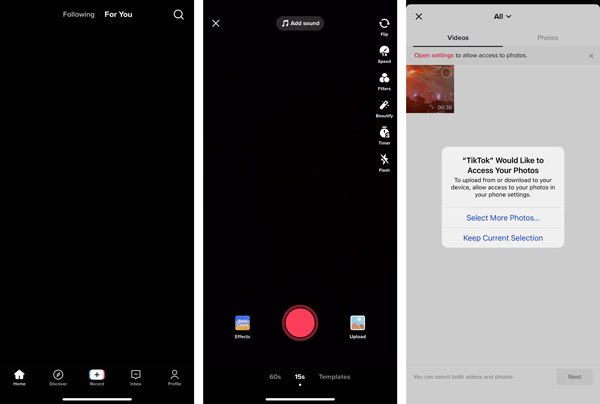
Βήμα 2Ρύθμιση της ταχύτητας/των φίλτρων/των εφέ
Αν επιλέξετε να εγγράψετε τα βίντεο TikTok σε πραγματικό χρόνο, μπορείτε να ρυθμίσετε την ταχύτητα, τα φίλτρα, το χρονόμετρο και άλλες λειτουργίες με τη δεξιά γραμμή εργαλείων για να επεξεργαστείτε βίντεο TikTok. Μπορείτε επίσης να χρησιμοποιήσετε τη λειτουργία "Ομορφιά" για να γυαλίσετε το πρόσωπό σας.
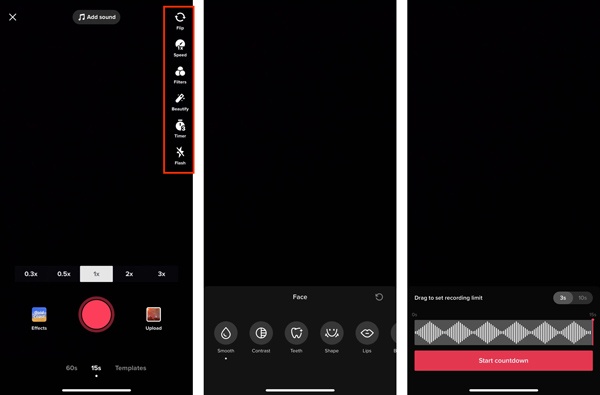
Βήμα 3Περικοπή και περιστροφή βίντεο TikTok
Πατήστε το κουμπί "Προσαρμογή κλιπ" για να περικόψετε βίντεο TikTok. Μπορείτε να προσαρμόσετε το σημείο έναρξης και λήξης για να προσαρμόσετε τη διάρκεια του βίντεο σε λιγότερο από 1 λεπτό. Μπορείτε επίσης να πατήσετε το κουμπί "Περιστροφή" στην κάτω αριστερή πλευρά για να δημιουργήσετε κάθετα βίντεο TikTok.
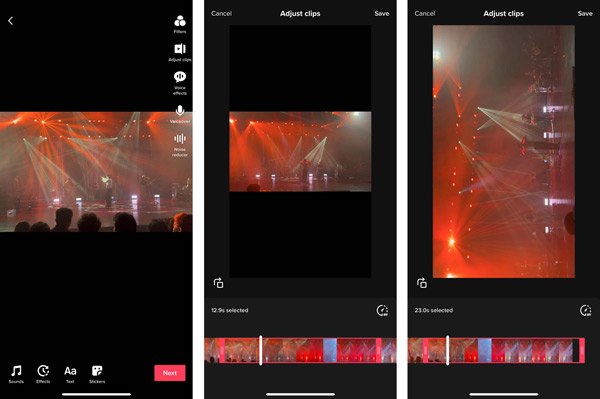
Βήμα 4Εφαρμογή φίλτρων/μεταβάσεων/αυτοκόλλητων
Πατήστε το επιθυμητό εργαλείο επεξεργασίας στην οθόνη για να εφαρμόσετε περισσότερα εφέ και μεταβάσεις στα βίντεό σας στο TikTok. Μπορείτε επίσης να επεξεργαστείτε βίντεο TikTok με προκαθορισμένα αυτοκόλλητα. Υπάρχουν πολλά αυτοκόλλητα και emoji TikTok για να εφαρμόσετε.
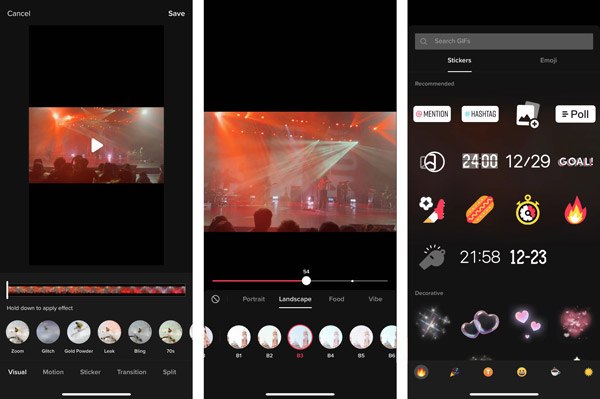
Βήμα 5Προσθήκη ήχου/κειμένου/φωνητικής ηχητικής κωδικοποίησης σε βίντεο TikTok
Πατήστε το εφέ "Ήχος", μπορείτε να προσθέσετε δημοφιλή μουσική ή φωνή από το TikTok σε βίντεο TikTok. Εδώ, μπορείτε επίσης να επιλέξετε τη φωνή AI για να αντικαταστήσετε την αρχική σας. Για να προσθέσετε κείμενο, μπορείτε να πατήσετε το κουμπί "Κείμενο" και να προσθέσετε υπότιτλους με διάφορα χρώματα και γραμματοσειρές.
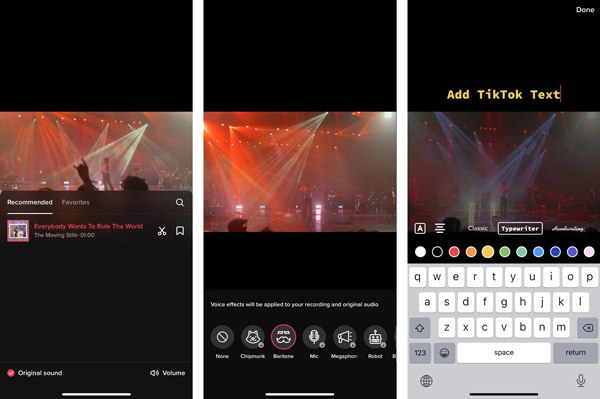
Βήμα 6Δημοσιεύστε τα επεξεργασμένα βίντεο TikTok
Μετά από όλη την επεξεργασία, θα πρέπει να πατήσετε το κουμπί "Επόμενο" για να συνεχίσετε. Τώρα μπορείτε να γράψετε το περιεχόμενο και να προσθέσετε hashtag για να προσελκύσετε περισσότερους θεατές. Τέλος, πατήστε το κουμπί "Δημοσίευση" και περιμένετε λίγα λεπτά για να ανεβάσετε.
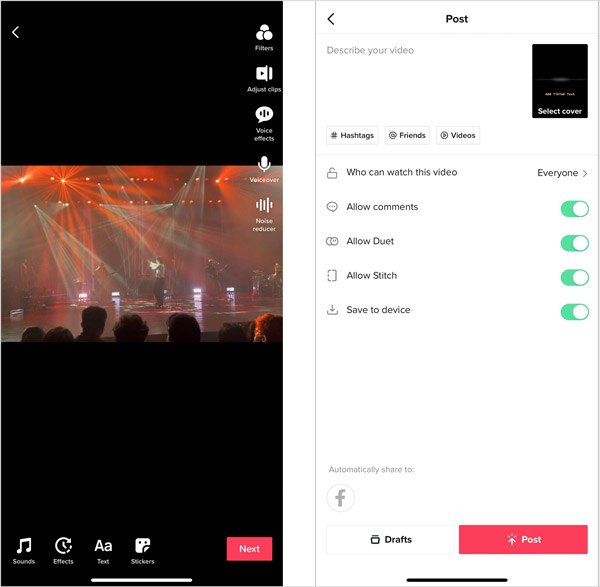
Επαγγελματικός τρόπος επεξεργασίας βίντεο TikTok με εκπληκτικά εφέ
Ενώ ο ενσωματωμένος επεξεργαστής του TikTok είναι ιδανικός για γρήγορες επεξεργασίες, 4EasySoft Total Video Converter προσφέρει επαγγελματικές λειτουργίες για την επεξεργασία βίντεο TikTok για περιεχόμενο υψηλότερης ποιότητας. Σε αντίθεση με τη λειτουργία επεξεργασίας TikTok, θα αποκόψει τα βίντεό σας σε πολλά τμήματα και στη συνέχεια θα τα συγχωνεύσει για να διαγράψει τα μεσαία μέρη. Επιπλέον, παρέχει εκπληκτικά πρότυπα για δημιουργήστε παρουσιάσεις διαφανειών στο TikTok με ομαλές μεταβάσεις. Δεδομένου ότι το TikTok υποστηρίζει μόνο την εισαγωγή βίντεο MOV και MP4, ίσως χρειαστεί πρώτα να μετατρέψετε τη μορφή βίντεο. Δεν υπάρχει πρόβλημα με το 4Easysoft Total Video Converter, το οποίο υποστηρίζει όλες τις δημοφιλείς μορφές βίντεο και ήχου. Μπορείτε επίσης να βελτιώσετε τα επεξεργασμένα βίντεό σας στο TikTok με ακύρωση θορύβου, αφαίρεση τρεμοπαίγματος και πολλά άλλα.
100% Secure
100% Secure
Βήμα 1Εκτόξευση 4 Easysoft Total Video Converter και κάντε κλικ στην επιλογή "Προσθήκη αρχείων" για να ανεβάσετε τα βίντεό σας στο TikTok. Μπορείτε επίσης να κάνετε μεταφορά και απόθεση για να προσθέσετε πολλά από αυτά μαζί.
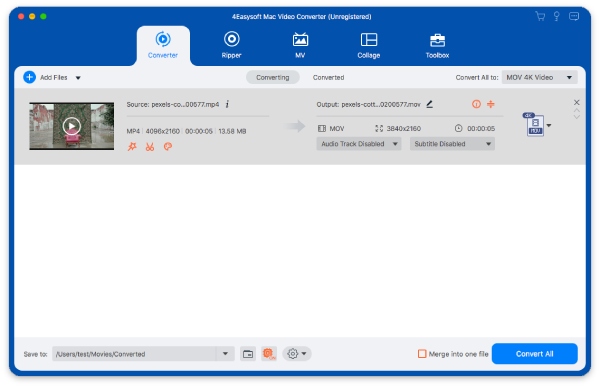
Βήμα 2Κάντε κλικ στο κουμπί "Περικοπή" κάτω από το βίντεο και μπορείτε να το χωρίσετε σε διαφορετικά τμήματα. Διαγράψτε το ανεπιθύμητο μέρος ανάλογα με τις ανάγκες σας και, στη συνέχεια, συγχωνεύστε τα επιλέγοντας την επιλογή "Συγχώνευση σε ένα" πριν από την εξαγωγή.
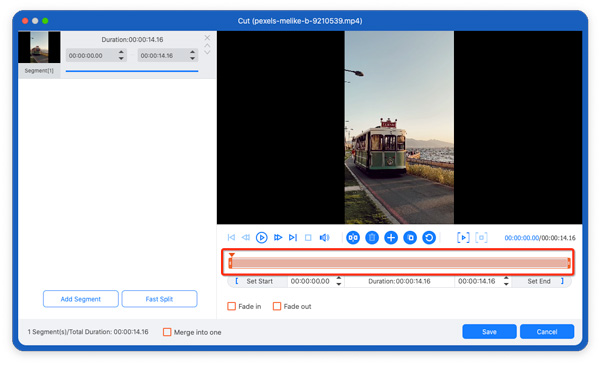
Βήμα 3Κάντε κλικ στο κουμπί "Επεξεργασία" δίπλα στο κουμπί "Περικοπή" για να επεξεργαστείτε βίντεο TikTok με περισσότερα εργαλεία. Εδώ μπορείτε να κάνετε περικοπή, περιστροφή, προσθήκη υδατογραφήματος/κειμένου, εφαρμογή εφέ/φίλτρων και πολλά άλλα στα βίντεό σας στο TikTok.
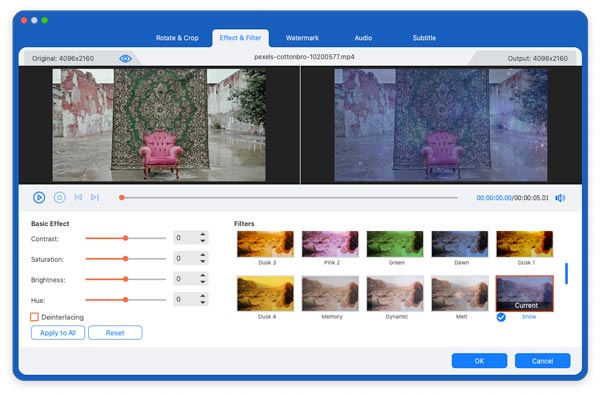
Βήμα 4Μπορείτε επίσης να δημιουργήσετε μια παρουσίαση διαφανειών TikTok από βίντεο/φωτογραφίες με το εργαλείο MV. Απλώς προσθέστε το υλικό, προσαρμόστε τη σειρά, επιλέξτε το θέμα κ.λπ. με απλά κλικ.
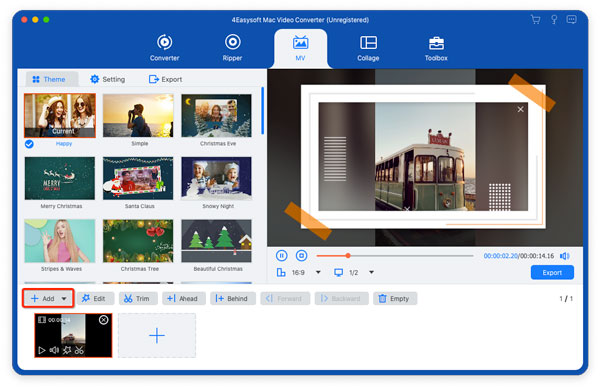
Βήμα 5Για να επεξεργαστείτε περαιτέρω βίντεο TikTok, μπορείτε να μεταβείτε στο μενού "Εργαλειοθήκη". Μπορείτε να συμπιέσετε, να βελτιώσετε και να επιταχύνετε/επιβραδύνετε τα βίντεο TikTok. Επιλέξτε το εργαλείο που θέλετε ανάλογα με τις ανάγκες σας. Στη συνέχεια, εξαγάγετε βίντεο σε αναλογία διαστάσεων 9:16 σε μορφή MP4/MOV.

συμπέρασμα
Η επεξεργασία βίντεο στο TikTok δεν χρειάζεται να είναι περίπλοκη. Με τις παραπάνω συμβουλές και τα ενσωματωμένα εργαλεία, μπορείτε να δημιουργήσετε γρήγορα ενδιαφέρον περιεχόμενο. Για δημιουργούς που θέλουν περισσότερο έλεγχο, καλύτερα εφέ και επαγγελματικό αποτέλεσμα, 4EasySoft Total Video Converter είναι το τέλειο εργαλείο για να βελτιώσετε τα βίντεό σας στο TikTok. Μπορείτε να επεξεργαστείτε τα βίντεό σας στο TikTok με πιο προηγμένα εργαλεία επεξεργασίας, όπως προσθήκη κειμένου στο TikTok, αφαίρεση υδατογραφήματος, αναβάθμιση ανάλυσης βίντεο και πολλά άλλα. Κατεβάστε το και δοκιμάστε να ανεβάσετε τα βίντεό σας στο TikTok στο επόμενο επίπεδο!
100% Secure
100% Secure


